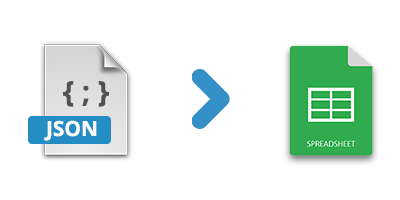
MS Excel — це багатофункціональне програмне забезпечення для обробки електронних таблиць, яке дозволяє організовувати дані у формі робочих аркушів і робочих книг. Крім того, він надає такі функції, як сортування даних, побудова графіків, математичні обчислення тощо. З іншого боку, JSON є популярним форматом для зберігання структурованих даних. У деяких випадках дані JSON потрібно перетворити на аркуші Excel. Для таких випадків у цій статті показано, як імпортувати дані з файлів JSON на аркуші Excel у Linux.
.NET JSON to Excel Converter API для Linux
Для імпорту даних із файлів JSON на аркуші Excel ми будемо використовувати Aspose.Cells for .NET. Це багатофункціональний API, який дозволяє створювати, маніпулювати та конвертувати файли Excel. Щоб використовувати цей API у Linux, вам потрібно налаштувати середовище .NET, що можна зробити за кілька кроків. Нижче наведено передумови, які вам знадобляться для налаштування середовища.
Після налаштування середовища та створення програми можна продовжити інсталяцію Aspose.Cells for .NET через NuGet за допомогою розширення NuGet Package Manager для Visual Studio Code.
Дізнайтеся як створити консольну програму в Linux за допомогою Visual Studio Code.
Імпорт даних із JSON до Excel у Linux
Нижче наведено кроки для імпорту даних із JSON до Excel XLSX.
- Створіть новий об’єкт Workbook.
- Читайте дані з JSON за допомогою методу System.IO.File.ReadAllText(string).
- Створіть об’єкт класу JsonLayoutOptions, щоб налаштувати додаткові параметри.
- Імпортуйте дані з JSON до Excel за допомогою методу JsonUtility.ImportData().
- Збережіть файл Excel за допомогою методу Workbook.Save(string).
У наведеному нижче прикладі коду показано, як імпортувати дані з JSON до Excel у Linux.
// Створіть об’єкт Workbook
Workbook workbook = new Workbook();
Worksheet worksheet = workbook.Worksheets[0];
// Прочитайте файл JSON
string jsonInput = File.ReadAllText("Data.json");
// Встановіть JsonLayoutOptions
JsonLayoutOptions options = new JsonLayoutOptions();
options.ArrayAsTable = true;
// Імпорт даних JSON
JsonUtility.ImportData(jsonInput, worksheet.Cells, 0, 0, options);
// Збережіть файл Excel
workbook.Save("Import-Data-JSON-To-Excel.xlsx");
Введіть дані JSON
[
{
Name: "John Smith",
Contract:
[
{
Client:
{
Name: "A Company"
},
Price: 1200000
},
{
Client:
{
Name: "B Ltd."
},
Price: 750000
},
{
Client:
{
Name: "C & D"
},
Price: 350000
}
]
},
{
Name: "Tony Anderson",
Contract:
[
{
Client:
{
Name: "E Corp."
},
Price: 650000
},
{
Client:
{
Name: "F & Partners"
},
Price: 550000
}
]
},
{
Name: "Jimmy Adams",
Contract:
[
{
Client:
{
Name: "MIT"
},
Price: 800000
},
{
Client:
{
Name: "SnB"
},
Price: 520000
}
]
},
]
Вихідний аркуш Excel
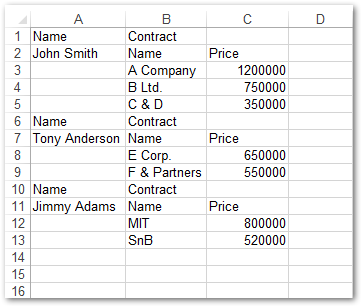
Імпорт JSON до Excel зі стилями форматування
Імпортуючи дані з файлу JSON, ви можете застосувати стилі до вихідного файлу Excel. Нижче наведено кроки для виконання цієї операції.
- Створіть новий об’єкт Workbook.
- Прочитайте файл JSON за допомогою методу System.IO.File.ReadAllText(string).
- Створіть об’єкт класу CellsFactory.
- Створіть об’єкт Style за допомогою методу CreateStyle().
- Встановіть потрібні властивості, наприклад Style.Font.Color.
- Імпортуйте дані з JSON в Excel за допомогою методу JsonUtility.ImportData().
- Збережіть файл Excel за допомогою методу Workbook.Save(string).
У наведеному нижче прикладі коду показано, як застосовувати стилі під час імпорту даних із JSON до Excel у Linux.
// Створіть об’єкт Workbook
Workbook workbook = new Workbook();
Worksheet worksheet = workbook.Worksheets[0];
// Прочитайте файл JSON
string jsonInput = File.ReadAllText("Data.json");
// Встановити стилі
CellsFactory factory = new CellsFactory();
Style style = factory.CreateStyle();
style.HorizontalAlignment = TextAlignmentType.Center;
style.Font.Color = System.Drawing.Color.BlueViolet;
style.Font.IsBold = true;
// Встановіть JsonLayoutOptions
JsonLayoutOptions options = new JsonLayoutOptions();
options.TitleStyle = style;
options.ArrayAsTable = true;
// Імпорт даних JSON
JsonUtility.ImportData(jsonInput, worksheet.Cells, 0, 0, options);
// Збережіть файл Excel
workbook.Save("Import-Data-JSON-To-Excel.xlsx");
Вихідний аркуш Excel
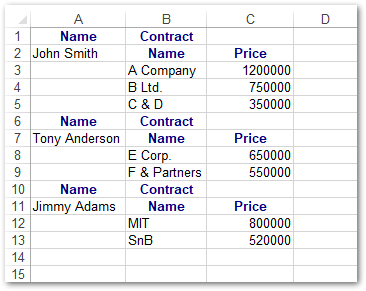
Отримайте безкоштовну ліцензію
Ви можете отримати тимчасову ліцензію і використовувати Aspose.Cells for .NET без оціночних обмежень.
Висновок
У цій статті ви дізналися, як імпортувати дані JSON до робочих аркушів Excel у Linux. Крім того, ви бачили, як застосовувати стилі в JSON для перетворення Excel. Крім того, ви можете дізнатися більше про Aspose.Cells for .NET за допомогою документації. Ви також можете поставити свої запитання через наш форум.